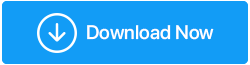Die 7 besten Junk-Datei-Reiniger für Windows 10
Veröffentlicht: 2020-11-26Cache-Dateien, Protokolldateien, temporäre Dateien, Browserverlauf usw. woran erinnert Sie das alles. Schrott! Ja! Dies sind die Arten von Dateien, die sich zwangsläufig auf Ihrem PC ansammeln. Und wenn Sie sie nicht rechtzeitig entfernen, verlieren Sie nicht nur wertvollen Speicherplatz, sondern sehen sogar, wie die Geschwindigkeit Ihres PCs sinkt. Lassen Sie also einige der besten Windows 10 Junk- und temporären Dateireiniger den Sprung wagen und Junk von Ihrem Computer entfernen.
Was sind überhaupt Junk-Dateien?
Bevor wir uns mit dem Entfernen von Junk-Dateien aus Windows 10 befassen, lernen wir unseren Feind ein wenig besser kennen, oder?
Einfach ausgedrückt: Ihr Betriebssystem (in unserem Fall Windows 10) und seine Anwendungen erstellen im Laufe der Zeit viele temporäre Dateien. Wenn sich diese ansammeln, nehmen sie einen erheblichen Teil des Speicherplatzes Ihres Computers ein und beeinträchtigen dadurch dessen Leistung und Geschwindigkeit. Deshalb ist es wichtig, diesen Müll von Zeit zu Zeit zu reinigen.
Über welche Art von Junk-Dateien sprechen wir?
Es gibt verschiedene Arten von Junk-Dateien auf Ihrem Computer, wie Cache-Dateien, temporäre Dateien, Protokolldateien, Browserdaten, Elemente im Papierkorb, Startelemente, alte Downloads, unerwünschte Apps und Bloatware, die Liste geht weiter und weiter und weiter.
Sie können jedoch nicht einfach alles löschen, da Sie möglicherweise versehentlich eine Systemdatei löschen, die für Windows von entscheidender Bedeutung ist. Wenn Sie sich also fragen, wie Sie Junk-Dateien von Windows 10 sorgfältig (und ohne Ihr Betriebssystem zu beschädigen) bereinigen können , sind Sie hier genau richtig. Sie können einige der besten Junk-Cleaner für Windows 10 nutzen.
Beste Junk- und Temp-Datei-Reiniger für Windows 10 PC (und andere Windows-Varianten)
| Sl. Nein | Windows 10 Junk Cleaner | Preis | Installationslink | Funktionen auf einen Blick |
|---|---|---|---|---|
| 1. | Erweiterter Systemoptimierer | 49,95 $ | Laden Sie Advanced System Optimizer herunter | Spezielles Malware-Entfernungsmodul, Startup-Manager, Datenträgerbereinigung, entfernt Fragmente von Laufwerken, effizienter Aktenvernichter |
| 2. | Erweiterte PC-Bereinigung | 35,95 $ | Laden Sie Erweiterte PC-Bereinigung herunter | Entfernt Junk- und temporäre Dateien, sortiert Autostart-Elemente, deinstalliert unerwünschte Apps, behebt die Registrierung |
| 3. | AVG PC-TuneUp | 24,99 $ | Laden Sie AVG TuneUp herunter | Bereinigt den Cache, entfernt Browser-Cookies, versetzt unerwünschte Programme in den Ruhezustand, entfernt unnötige Programme |
| 4. | IObit Advanced SystemCare 14 Pro | $ 19..99/ Jahr | Laden Sie Advanced SystemCare 14 Pro herunter | AI-Modus für bessere PC-Reinigung, automatisches Herunterfahren unerwünschter Prozesse, Entfernen von Online-Spuren, gründliche Reinigung der Registrierung. |
| 5. | Avast-Bereinigung | 29,99 $/Jahr | Laden Sie Avast Cleanup herunter | Entfernt unerwünschte Programme oder verschiebt sie in Quarantäne, bereinigt Registrierungen |
| 6. | CleanMyPC von MacPaw | 39,95 $ | Laden Sie MacPaw CleanMyPC herunter | Löscht Ruhezustandsdateien, entfernt Autorun-Dateien, die die Startzeit behindern, entfernt Online-Spuren und hilft, Festplattenfragmente loszuwerden. |
| 7. | BleachBit | Kostenlos | Laden Sie BleachBit herunter | Tragbar, bietet Staubsaugen, entfernt unnötige Dateien und reduziert die Backup-Größe, überschreibt freien Speicherplatz |
1. Advanced System Optimizer – Ein Reiniger, der gleichzeitig als Optimierer dient
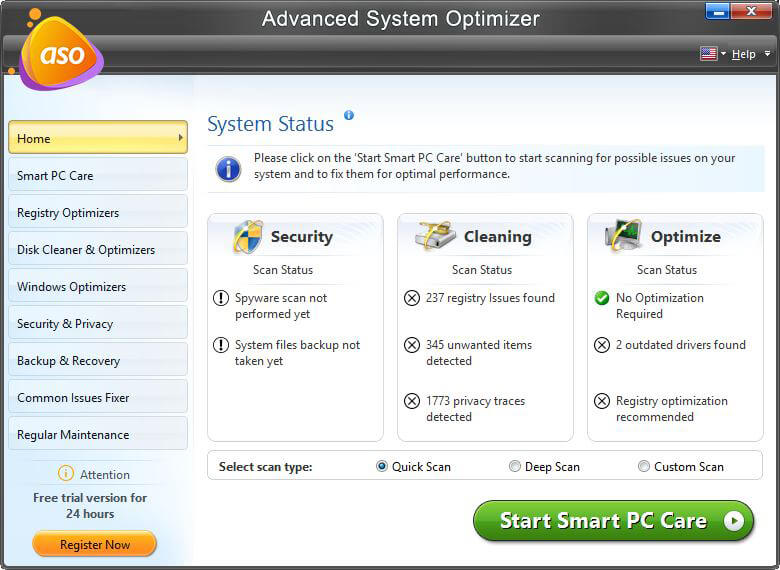
Um Junk-Dateien aus Windows 10 zu entfernen, ist Advanced System Optimizer in der Tat eine großartige Option. Eigentlich macht Advanced System Optimizer viel mehr als nur Junk-Dateien zu säubern. Es optimiert Ihren Windows 10-PC für beste Leistung .
Laden Sie Advanced System Optimizer herunter
Lesen Sie die vollständige Überprüfung von Advanced System Optimizer
Merkmale:
- Bereinigt unerwünschte Daten in Form von Cache, temporären Dateien, Protokolldateien usw
- Hilft beim Entfernen von Datenschutzspuren, die von Browsern offengelegt werden
- Entfernt Fragmente von Laufwerken und verbessert dadurch die Durchlaufzeit
- Löscht Dateien und Ordner vollständig und macht sie vollständig unwiederbringlich
- Es verfügt über einen dedizierten Systemschutz, der Malware entfernt
- Es verfügt über einen Startup-Manager, der unerwünschte Programme aus dem Start entfernt
- Kommt mit einem Spieloptimierungsmodul, das Ihnen einen Sandbox-Modus bietet und RAM für das beste Spielerlebnis freigibt
Preis: 49,95 $
Kompatibilität : Windows 10/8.1/8/7
2. Erweiterte PC-Bereinigung – Der insgesamt beste Junk-Cleaner für Windows 10
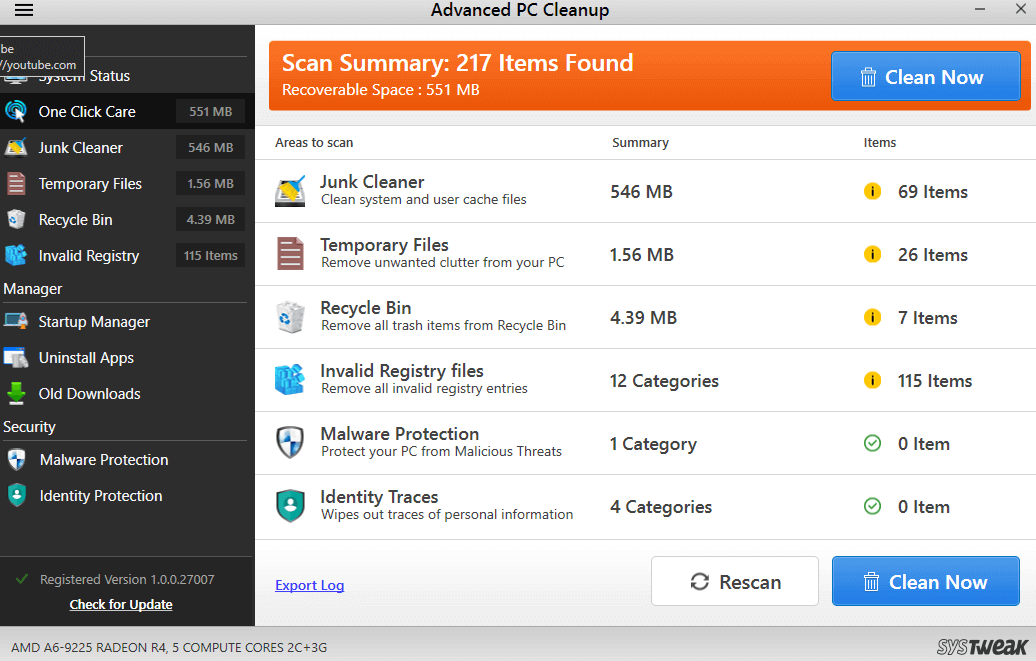
Advanced PC Cleanup ist einer der besten Junk-Datei-Reiniger für Windows 10-PCs, mit dem Sie auch temporäre Dateien entfernen können. Es wird mit mehreren Modulen betrieben, die Ihnen helfen können, Ihren PC zu optimieren und seine Startzeit zu verlängern.
Laden Sie Erweiterte PC -Bereinigung herunter
Lesen Sie hier die vollständige Überprüfung der erweiterten PC-Bereinigung
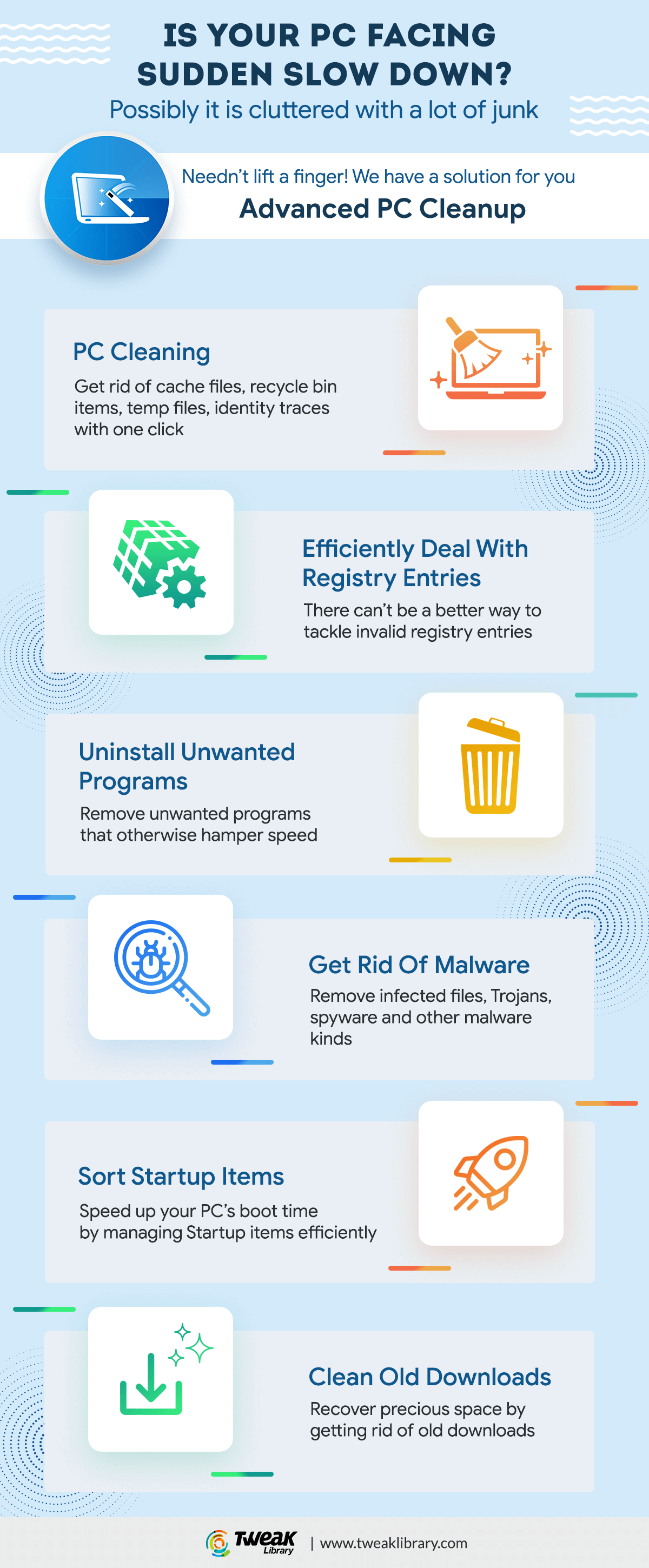

Merkmale:
- Einfach zu bedienende Oberfläche
- Befreien Sie sich mit nur einem Klick von Protokolldateien, temporären Dateien, ungültigen Registrierungsdateien und anderem Müll
- Registry-Elemente intelligent bereinigen oder zur Ausschlussliste hinzufügen
- Sortieren Sie PC-Startelemente, die verlangsamen
- Deinstallieren Sie Apps, die Sie nicht benötigen
- Befreien Sie sich ganz einfach von ungenutzten alten Downloads, die viel Platz auf Ihrem Computer beanspruchen
Preis: 35,95 $
Kompatibilität – Windows 10/8.1/8/7/XP/Vista
3. AVG-TuneUp
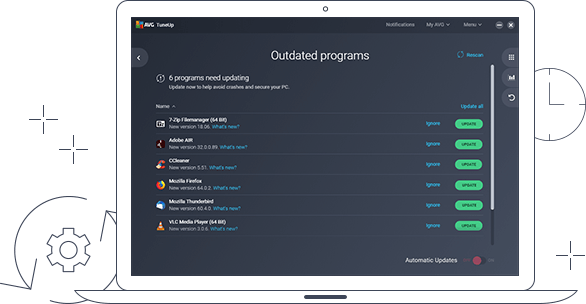
Laden Sie AVG TuneUp herunter
Wir alle kennen AVG TuneUp wahrscheinlich als eines der besten Tuneup-Dienstprogramme für Windows , aber es ist auch ein leistungsstarker Windows 10-Junk-File-Cleaner . Neben dem Entfernen unnötiger Junk-Dateien werden auch die Programme auf Ihrem PC automatisch aktualisiert.
Merkmale:
- Behebt automatisch alle Registrierungsprobleme und verhindert Abstürze und Fehler
- Versetzt Programme in den Ruhezustand, wenn sie nicht benötigt werden, wodurch CPU und Speicher gespart werden
- Hilft, unnötige Programme und Bloatware loszuwerden
- Bereinigt automatisch Cache-Dateien, Tracking-Cookies und Browserspuren
Preis: 24,99 $/Jahr
Kompatibilität: Windows 10/8.1/8/7
4. IObit Advanced SystemCare 14 Pro
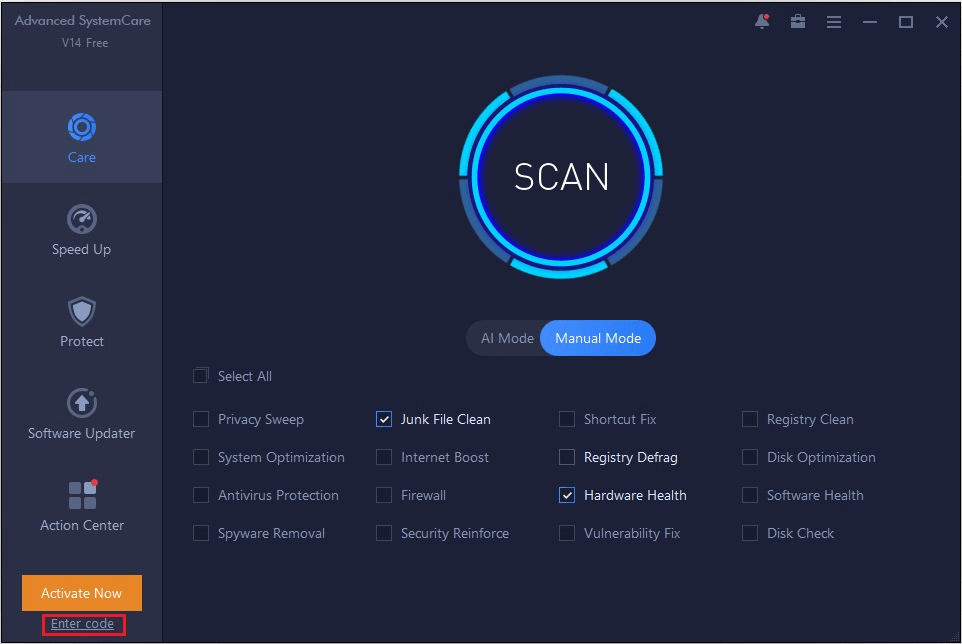
Laden Sie IObit Advanced SystemCare 14 Pro herunter
Wenn Sie nach einer Möglichkeit suchen, Junk-Dateien in Windows 10 zu löschen , ist IObit Advanced SystemCare 14 eine Option, die Sie unbedingt in Betracht ziehen sollten. Die kostenlose Version selbst bereinigt Cache, Junk-Dateien und Cookies auf umfassende Weise. Und wenn Sie sich für eine Premium-Version anmelden, bereinigt das PC Cleanup-Modul 120 % mehr Junk-Dateien als die vorherigen Versionen.
Merkmale:
- Reinigt die Registrierung gründlich und verhindert Abstürze
- Verwendet den intelligenten AI-Modus für eine bessere PC-Reinigung
- Beseitigt alle Online-Spuren, die Ihre persönlichen Daten gefährden könnten
- Beendet automatisch unbenutzte Prozesse und Programme
- Aktualisiert Programme mit einem einzigen Klick
Preis: 19,99 $/Jahr
Kompatibilität: Windows 10/8/7/Vista/XP
5. CleanMyPC

Laden Sie MacPaw CleanMyPC herunter
Auf Platz 4 unserer Liste der Junk-Cleaner für Windows 10 steht CleanMyPC von MacPaw, das Ihnen hilft, Junk-Dateien, nutzlose Symbolleisten und Fragmente von Ihrer Festplatte zu entfernen und alle Registrierungsprobleme ohne Schluckauf zu lösen.
Merkmale:
- Hilft Ihnen, Ruhezustandsdateien einfach loszuwerden
- Entfernt die App-Reste
- Deaktiviert Autorun-Elemente, die die Startzeit behindern
- Verfolgt und beseitigt Online-Spuren
- Erkennt und deaktiviert auf intelligente Weise unnötige Add-Ons
- Schreddert Dateien so, dass sie nicht wiederhergestellt werden können
Preis: Beginnt bei 39,95 $
Kompatibilität: Windows 7 und höher
6. Avast-Bereinigung
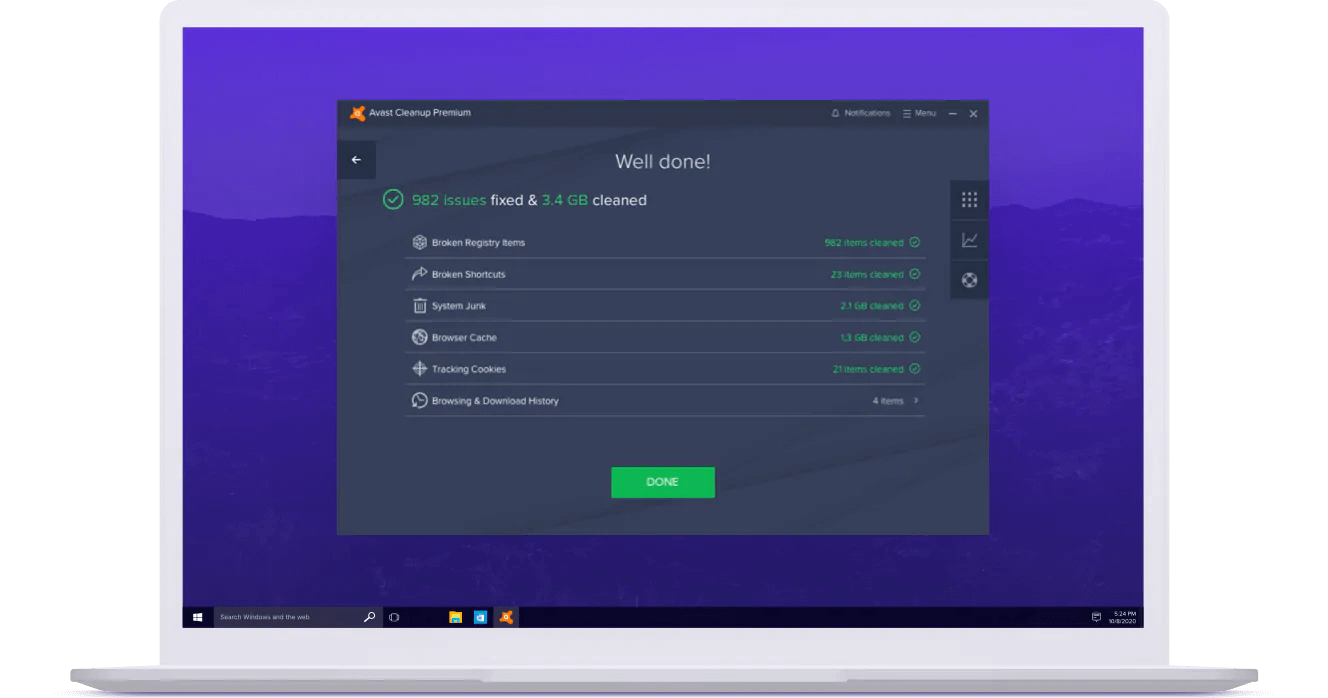
Laden Sie Avast Cleanup herunter
Wenn ein Produkt von Avast kommt, wissen Sie, dass es glaubwürdig sein muss. Und Avast Cleanup bleibt seinem Namen treu und enttäuscht Sie nicht als lobenswerten Windows 10-Junk-File-Cleaner . Es scannt Ihren PC von innen nach außen und löscht alle Arten von Junk-Dateien in Windows 10.
Merkmale:
- Unerwünschte Programme intelligent entfernen oder unter Quarantäne stellen
- Defragmentiert SSD und HDD
- Bewältigt und bereinigt Registrierungen mit größter Leichtigkeit
- Beseitigt Online-Spuren von über 25 Browsern wie Chrome, Firefox und vielen anderen
- Befreien Sie sich von unnötigen Plugins und Symbolleisten
- Aktualisiert veraltete Apps
Preis: 29,99 $/Jahr
7. BleachBit – Bester kostenloser und quelloffener Junk- und temporärer Dateireiniger für Windows 10
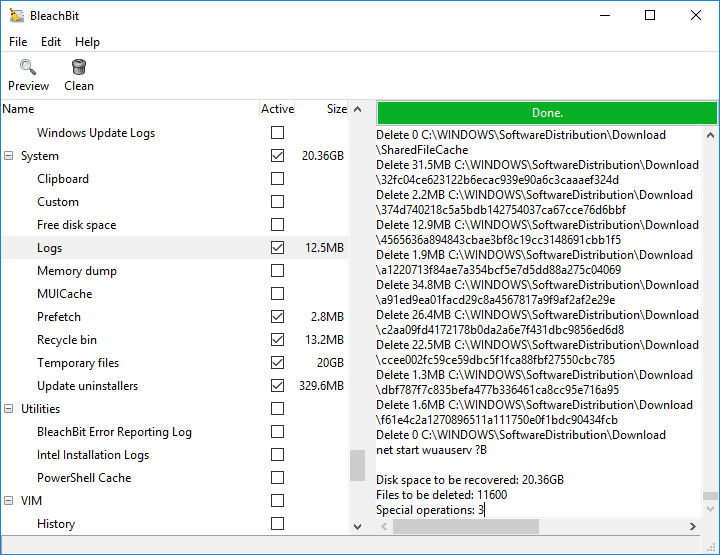
Laden Sie BleachBit herunter
BleachBit ist ein Windows 10 Junk Cleaner , für den temporäre Dateien, Cache-Dateien, unerwünschte Protokolle und anderer Müll nichts sind. Einer der größten Aspekte von BleachBit ist, dass es sich um eine Open-Source-Anwendung handelt, die auch eine der einfachsten Schnittstellen hat.
Merkmale:
- Es schreddert Dateien so, dass sie nie wiederhergestellt werden können
- Zuvor gelöschte Dateien ausblenden und freien Speicherplatz überschreiben
- Es ist portabel, dh Sie können es ausführen, ohne es zu installieren
- Verwenden Sie Staubsaugen, um die Leistung Ihres PCs zu verbessern
- Reduzieren Sie die Sicherungsgröße, indem Sie unnötige Dateien entfernen
Preis: Kostenlos
Kompatibilität: Windows 10/8/7/Vista/XP
Häufig gestellte Fragen
Ist es sicher, Junk-Dateien vom Computer zu entfernen?
Ja, das ist es und es ist sehr ratsam, dass Sie Junk rechtzeitig von Ihrem Computer entfernen. Allerdings sollten Sie beim Löschen von Junk vorsichtig sein und dabei auf ein spezielles Junk-Cleaner-Tool wie Advanced System Optimizer oder Advanced PC Cleanup zurückgreifen.
Welches ist der beste Junk-Datei-Reiniger für Windows 10?
Wir haben einige der besten Junk- und temporären Dateireiniger für Ihren Windows-PC ausgewählt. Wenn Sie jedoch nach einer einfachen Möglichkeit suchen, unerwünschte Elemente von Ihrem Computer zu löschen, können Sie Advanced System Optimizer ausprobieren und sicher sein, dass Sie nicht enttäuscht werden.
Wie lösche ich unerwünschte Dateien in Windows 10?
Als umsichtiger Computerbenutzer können Sie, wenn Sie unerwünschte Elemente von Ihrem Computer löschen möchten, entweder den manuellen Weg wählen oder eines der oben genannten Dienstprogramme zur Junk-Bereinigung verwenden. Wir empfehlen jedoch, dass Sie beides in Ihre Strategie einbeziehen.